Word技巧:用Word制作圆环图
这篇文章给大家分享的word技巧是关于Word技巧:用Word制作圆环图的word使用技巧,文章将通过图文并茂的形成为您讲解Word技巧:用Word制作圆环图的word操作技巧,希望这篇Word技巧:用Word制作圆环图的word文档排版技巧能够帮助到您。
·Word软件
· 新建一张Word空文档,单击菜单栏中的插入——图片——图表,打开数据填充对话框,在对话框中有现成的数据表格,对其进行数据填充就可以了,填充好数据,我们关闭对话框,先看到的是一个条形统计图,在后面的工作中,我们将把它转换为圆环图。



· 选定条形统计图,现在我们把它转换为圆环图,单击右键,在弹出的右键菜单中选择“数据格式”,弹出“数据格式”对话框,现在在“标准类型”中选择“圆环图”,并选择一种自定义类型,单击确定,圆环图就出现了。
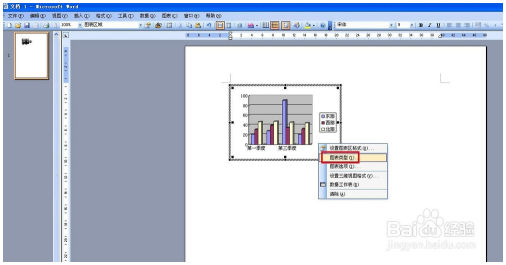


· 现在我们可以对“圆环图”进行一些调整,对数据的调整,我们可以选择某一个数据点,单击右键选择“设置数据格式”,在其中包含“图案、坐标轴、数据标签、选项”4个按钮,他们可以对数据的一些属性进行设计。
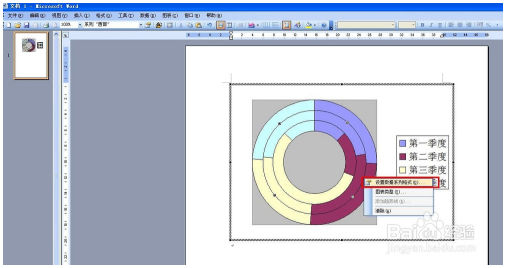

· 右键“绘图区”,选择“设置绘图区格式”,打开“图形区格式”对话框,在其中可以对绘区的颜色及一些形式进行设计。现在圆环图就制作好了。
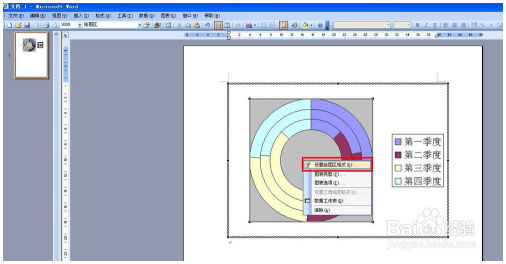
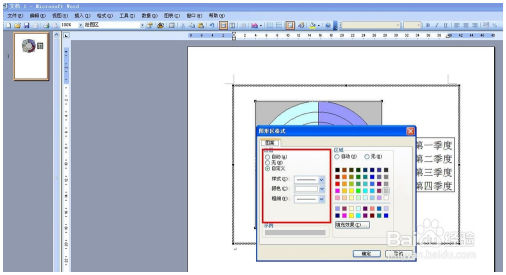

以上内容是word教程网为您精心整理的Word技巧:用Word制作圆环图word基础使用教程,里面包括有部分word排版教程,word文档教程,word表格教程等内容,希望这篇Word技巧:用Word制作圆环图能够帮助您快速学习word的使用和操作。